Jak zmienić nazwę AirDrop na iPhonie, iPadzie i Macu
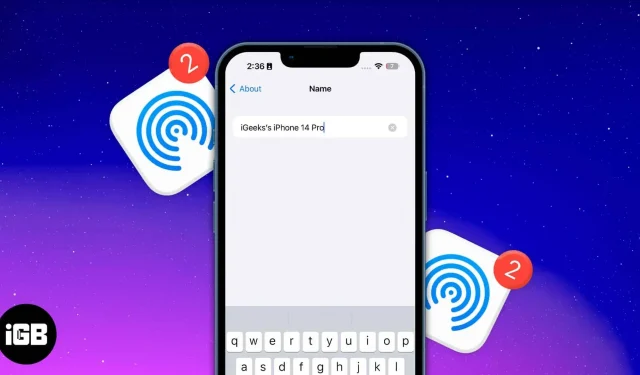
O czym należy pamiętać:
- Bluetooth i Wi-Fi muszą być włączone.
- AirDrop musi być skonfigurowany i włączony.
- Zmiana nazwy urządzenia spowoduje zmianę nazwy AirDrop.
Sfrustrowany niemożnością znalezienia urządzenia do przesyłania plików? Większość z nas nigdy nie rozważała zmiany nazwy gadżetów Apple po ich zakupie.
Gdy spróbujesz udostępnić element za pomocą AirDrop, wszystkie inne ikony w wyskakującym okienku będą miały taką samą nazwę jak ta, której używasz. Aby stworzyć unikalną tożsamość, oto jak możesz zmienić nazwę AirDrop na iPhonie, iPadzie i komputerze Mac.
- Jak zmienić nazwę AirDrop na iPhonie i iPadzie
- Jak zmienić nazwę AirDrop na komputerze Mac
- Co zrobić, jeśli nie widzisz urządzeń w wyskakującym okienku AirDrop?
Jak zmienić nazwę AirDrop na iPhonie i iPadzie
- Uruchom ustawienia.
- Idź do generała.
- Kliknij Informacje → Nazwa.
- Edytuj nazwę → kliknij Gotowe.
Jak zmienić nazwę AirDrop na komputerze Mac
Próbujesz wysłać pliki do komputera Mac, ale nie możesz znaleźć swojego urządzenia? Wykonaj poniższe czynności, w zależności od używanego systemu macOS, aby zmienić nazwę komputera Mac.
Na macOS Ventura
- Kliknij logo Apple w prawym górnym rogu ekranu.
- Wybierz Preferencje systemowe.
- Przejdź do zakładki Ogólne → Informacje.
- Obok nazwy wpisz żądaną nazwę.
Na macOS Monterey
- Kliknij logo Apple w prawym górnym rogu ekranu.
- Przejdź do Preferencji systemowych.
- Kliknij Udostępnianie.
- Obok nazwy komputera wpisz nazwę, którą chcesz wyświetlić.
Co zrobić, jeśli nie widzisz urządzeń w wyskakującym okienku AirDrop?
Podczas próby pobrania plików AirDrop istnieje duża szansa, że nie zobaczysz drugiego urządzenia. Problem może polegać na tym, że drugie urządzenie, którego używasz, nie włączyło jeszcze funkcji AirDrop. Zapoznaj się z naszymi artykułami, jeśli chcesz naprawić AirDrop na iPhonie/iPadzie lub komputerze Mac albo jeśli potrzebujesz pomocy w udostępnianiu haseł przez AirDrop.
Często zadawane pytania
Tak, możesz zobaczyć nazwisko osoby, która próbuje przesłać Ci plik przez AirDrop. Po odebraniu pliku na ekranie pojawia się monit z nazwą urządzenia nadawcy i pytaniem, czy chcesz zaakceptować, czy odrzucić przychodzący plik.
Niestety AirDrop nie działa z wyłączonymi przełącznikami Wi-Fi i Bluetooth, chociaż nie wymaga aktywnego połączenia komórkowego.
Gotowy do udostępnienia?
Teraz rozumiesz, jak zmienić nazwę AirDrop na iPhonie, iPadzie i komputerze Mac. Pamiętaj, że zmiana nazwy AirDrop może wpłynąć na sposób wyświetlania urządzenia w innych miejscach, ponieważ będzie to nazwa Twojego urządzenia w Lokalizatorze i wszędzie indziej. Aby uzyskać więcej takich odczytów, postępuj zgodnie z naszymi zaleceniami.
Dodaj komentarz